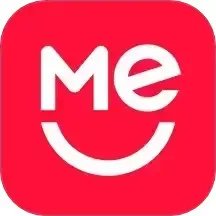bios安全启动怎么开启微星
BIOS安全启动怎么开启微星
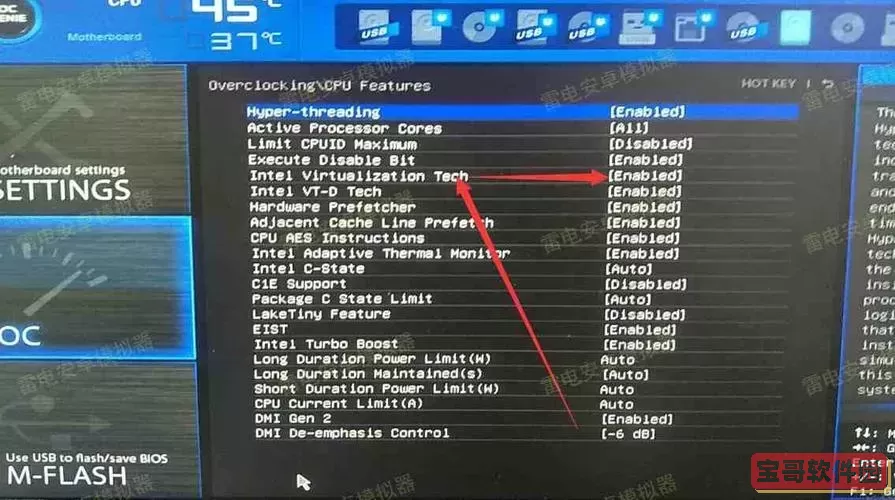
随着计算机安全需求的不断提升,BIOS(基本输入输出系统)中的安全启动(Secure Boot)功能变得尤为重要。安全启动是一种通过固件验证操作系统启动程序真实性的技术,能够有效防止恶意软件在开机时加载,保障电脑系统的安全性。微星(MSI)作为国内外知名的主板和电脑硬件制造商,其产品普遍支持安全启动功能。那么,如何在微星主板的BIOS中开启安全启动呢?本文将针对中国地区用户,结合微星主板的具体操作步骤进行详细解析,帮助用户顺利启用安全启动功能。
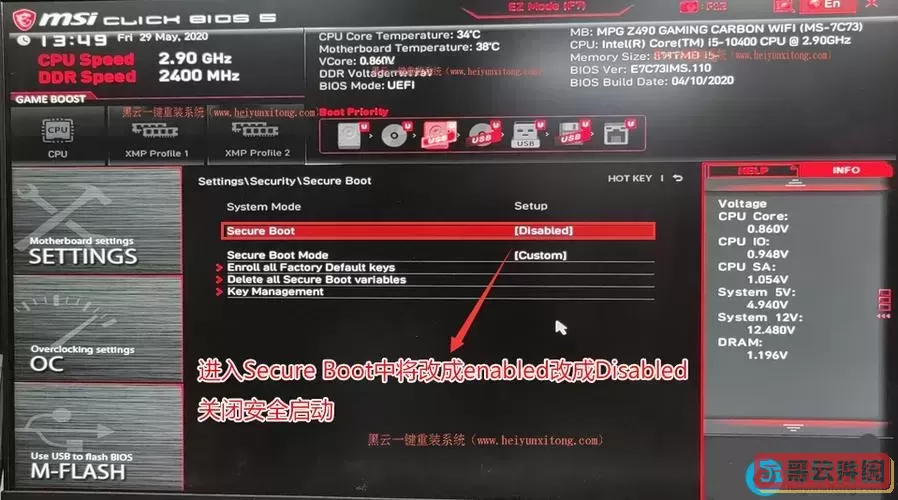
一、什么是BIOS安全启动?
安全启动是UEFI(统一可扩展固件接口)的一部分,旨在防止未授权的操作系统或固件程序启动。开启安全启动后,主板固件会在启动过程中验证操作系统引导加载程序的数字签名,确保只有经过认证的引导程序才能执行。这样,恶意软件或病毒引导程序就难以利用开机漏洞进行攻击。
二、微星主板开启安全启动的必要性
1. 防范恶意软件:在国内外,随着勒索软件和固件攻击事件频发,开启安全启动可以阻止未经签名的恶意代码在系统启动阶段加载。
2. Windows 11系统要求:微软从Windows 11开始,安全启动成为最低硬件要求之一。微星主板用户若升级或安装Windows 11,务必开启安全启动以保证系统兼容性和顺利安装。
3. 提升系统稳定性和安全性:安全启动阻止恶意篡改启动文件,避免系统因恶意代码攻击而崩溃或数据丢失。
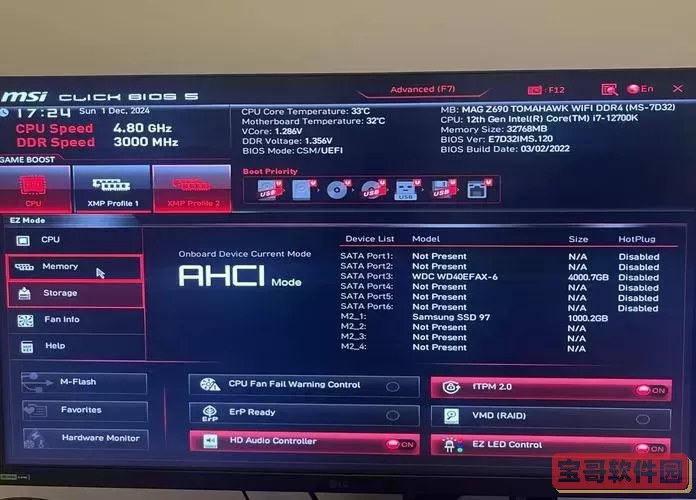
三、开启微星主板BIOS安全启动的前置条件
1. 主板必须支持UEFI模式。旧式Legacy BIOS不支持安全启动,需确认主板型号支持UEFI。
2. 系统必须安装在UEFI模式下的磁盘分区中(GPT分区)。如果系统采用传统MBR分区,安全启动将无法启用。
3. BIOS版本建议更新至最新,以保证功能兼容性。
四、详细步骤:微星主板BIOS中开启安全启动
步骤一:进入BIOS设置
1. 电脑开机或重启时,连续按“Delete”键(部分机型也可能是“F2”键)进入BIOS主界面。
2. 进入后可以看到微星风格的UEFI BIOS界面。
步骤二:切换为高级(Advanced)模式
界面默认可能是简易模式(EZ Mode),按“F7”键切换到高级模式,以便查找安全启动相关设置。
步骤三:切换启动模式为UEFI
1. 在菜单栏选择“Settings”(设置)或“Boot”(启动),找到启动模式(Boot Mode)选项。
2. 将启动模式从Legacy改为UEFI。
步骤四:进入安全启动菜单
1. 在“Settings”选项中,找到“Security”(安全)标签。
2. 找到“Secure Boot”(安全启动)选项,进入后可看到安全启动的详细设置。
步骤五:启用安全启动
1. 将“Secure Boot”选项设置为“Enabled”(启用)。启用前可能需要先清除旧的安全密钥(Clear Secure Boot keys),BIOS通常会提示是否重置密钥,选择确认。
2. 如果有相关的“Secure Boot Mode”选项,建议选择“Standard”或“Custom”,一般选择“Standard”即可满足大部分系统安全需求。
步骤六:保存并退出
1. 按“F10”保存当前设置。
2. 选择“OK”,计算机重启后安全启动功能就生效了。
五、常见问题及解决方案
1. 安全启动无法开启或选项显示灰色
解决方法:确认主板是UEFI启动模式,若为Legacy模式,需切换为UEFI。注意切换启动模式可能导致操作系统无法启动,建议提前备份数据。
2. 启用安全启动后系统无法启动
解决方法:可能是操作系统不支持安全启动或系统分区不兼容。建议重新安装或修复系统,确保采用UEFI + GPT方案安装Windows系统。
3. BIOS界面和设置项名称有所不同
解决方法:由于微星主板型号较多,BIOS界面会有细微差别,建议查看对应主板型号的用户手册或访问微星官网技术支持页面获得详细指导。
六、总结
微星主板开启BIOS安全启动,不仅是保障系统安全的有效手段,也是符合Windows 11安装要求的前提步骤。尽管BIOS设置界面多样,但只要理解UEFI、启动模式与安全启动关系,按照上述步骤操作,大多数场景下都能顺利完成设置。建议中国用户在操作前详细了解主板硬件信息,备份重要数据,确保开启安全启动后系统能够正常运行。未来,随着固件安全技术普及,安全启动将成为计算机安全的标准配置,掌握其开启方法将提升电脑安全保障能力。
版权声明:bios安全启动怎么开启微星是由宝哥软件园云端程序自动收集整理而来。如果本文侵犯了你的权益,请联系本站底部QQ或者邮箱删除。